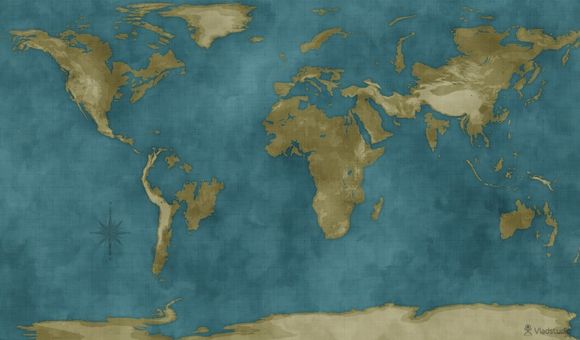
WS自动筛选功能,让文件整理变得轻松简单。你是否曾为在众多文件中寻找特定信息而头疼?WS的自动筛选功能可以帮助你快速定位所需内容,节省大量时间。下面,就让我来详细介绍一下如何使用WS的自动筛选功能。
一、选择筛选条件
1.打开WS文档,选中需要筛选的内容区域。
2.点击“开始”菜单,找到“排序和筛选”选项。
3.在“排序和筛选”菜单中,选择“筛选”。二、设置筛选条件
1.在筛选下拉菜单中,根据需要筛选的字段选择筛选条件,如姓名、年龄、部门等。
2.在筛选条件中,输入或选择筛选值,如“张三”、“20岁”、“销售部”等。三、应用筛选结果
1.点击筛选条件后的“确定”按钮,WS会自动筛选出符合条件的内容。
2.如果需要调整筛选条件,可以重新选择筛选字段和筛选值。四、取消筛选
1.当你完成筛选后,点击筛选条件后的“取消”按钮,即可取消筛选。
2.若要取消所有筛选,可点击“开始”菜单,在“排序和筛选”选项中,选择“取消排序”。五、筛选条件组合
1.若要筛选多个条件,可以在筛选字段中连续选择多个筛选条件。
2.选中多个筛选条件后,WS会自动进行“与”运算,筛选出同时满足所有条件的内容。六、高级筛选
1.若要更精确地筛选,可点击“排序和筛选”菜单中的“高级筛选”。
2.在高级筛选对话框中,你可以设置筛选条件、设置筛选结果存放位置等。通过以上步骤,你就可以轻松地在WS文档中应用自动筛选功能,快速找到所需内容。使用WS的自动筛选功能,让文件整理变得简单快捷,提高工作效率。希望这篇文章能帮助你更好地掌握WS自动筛选的技巧。
1.本站遵循行业规范,任何转载的稿件都会明确标注作者和来源;
2.本站的原创文章,请转载时务必注明文章作者和来源,不尊重原创的行为我们将追究责任;
3.作者投稿可能会经我们编辑修改或补充。